Einbindung plusbackup in lokale VBR Server
weniger als eine Minute
Add Service Providers
Auf dem source System unter Backup Infrastructure → Service Providers → Add Service Provider auswählen.
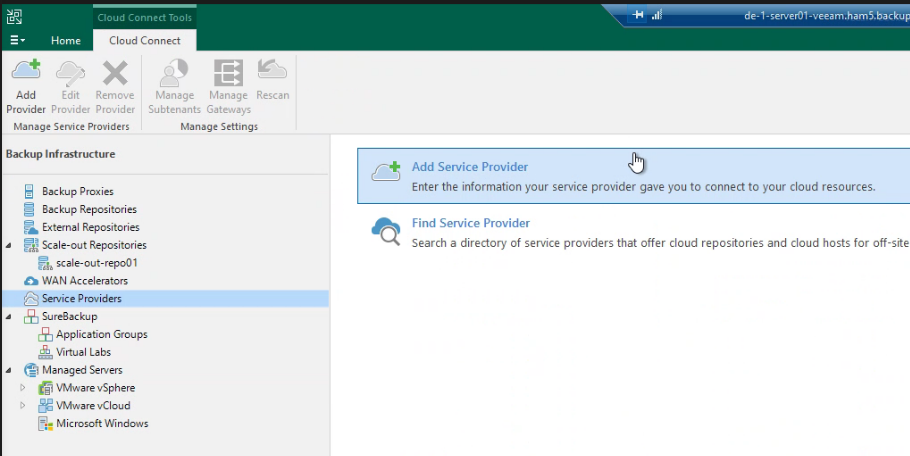
Service Provider Data
Ein Wizardfenster öffnet sich:
Tragen Sie in die erste Spalte den DNS-Namen von dem Cloud Connect Servers ein.
“Allow this Veeam …” → ist nur anzuhaken, wenn der betroffene Veeam Server durch die SPC kontrolliert werden soll. Wenn dies nicht eintrifft, nicht anhaken.
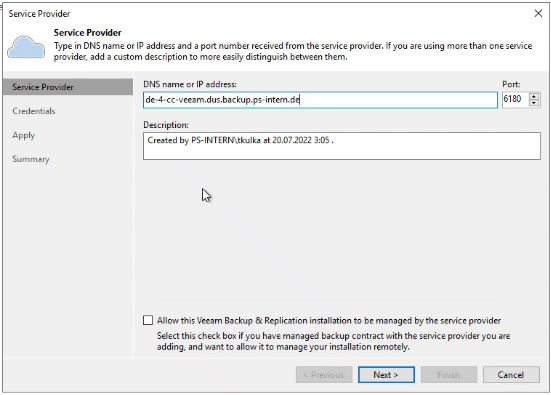
Credentials
Als nächstes findet eine Zertifikatsüberprüfung statt. Dies sollte durch öffentliche Zertifizierungsstellen automatisch akzeptiert werden.
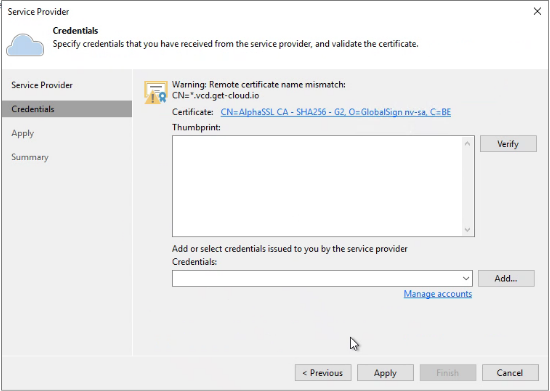
Danach müssen Sie unter dem Punkt “Add or select credentials issued to you by the service provider” Ihre Anmeldungsdaten angeben. Dafür klicken Sie auf -> “Add”.
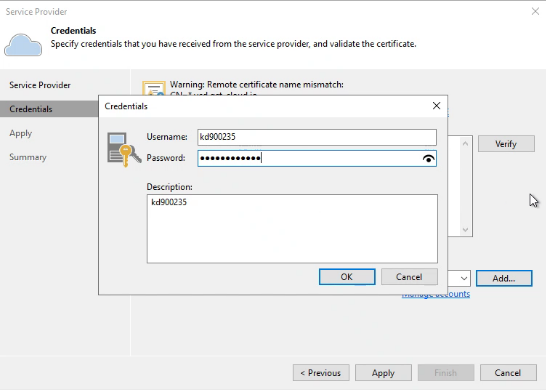
In dem geöffneten Wizardfenster geben Sie nun Ihren Benutzernamen im folgenden Format an: kd(Ihre Kundennummer) sowie Ihr Passwort (Plusbackup Zugangsdaten).
Dann auf “Ok” klicken.
Backup Storage
In diesem Punkt steht welche Funktionalitäten für Sie freigeschalten sind -> klicke auf “Apply”.
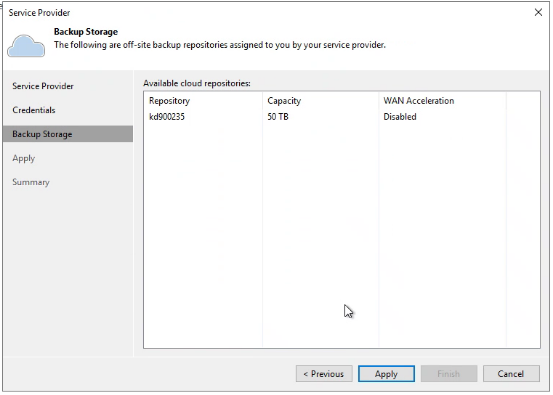
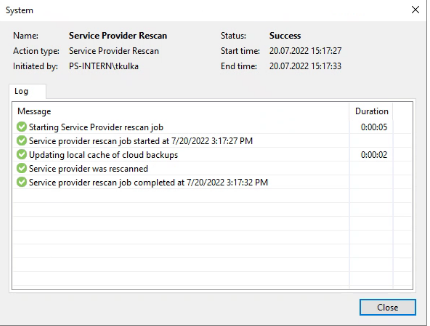
Summary
Hier werden Ihnen alle vorab angegebenen Informationen angezeigt. Sind diese korrekt -> klicken Sie “Finish”.
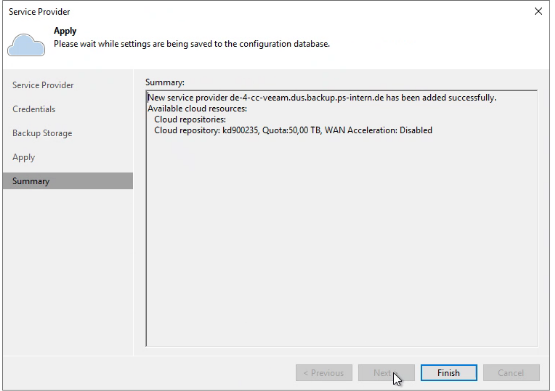
Service Provider check
- Der hinzugefügte Service Provider sollte jetzt auf dem Service Provider Bereich auftauchen.